
随着Windows操作系统的不断更新,许多用户选择将系统升级至最新版本以获得更好的性能和安全性。然而,部分用户在升级过程中可能会遇到“恢复中找不到退回Win10文件”的问题,导致无法顺利恢复到之前的Windows 10系统。本文将针对这一问题,结合中国地区用户的实际情况,详细讲解可能的原因与解决方法,帮助大家顺利解决此类困扰。

一、问题背景及现象
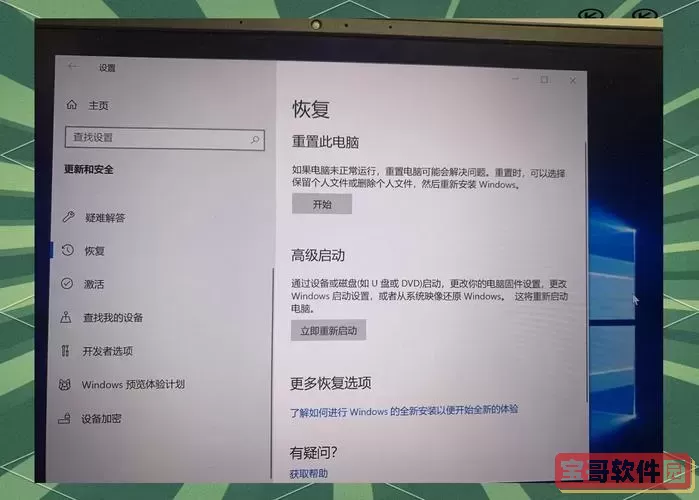
Windows 10用户在升级至Windows 11或进行重大系统更新后,系统会自动保留一个名为“Windows.old”的文件夹,内含之前系统的文件,以便用户在升级后不满意时能够回退到旧版本。然而,一些用户在尝试“恢复”系统时,提示“找不到退回Win10文件”,具体表现为恢复选项不可用或恢复失败,严重时系统自动进入恢复环境,无法正常启动。
二、造成“找不到退回Win10文件”的主要原因
1. 旧系统文件被删除或损坏:Windows系统会在升级后保存旧系统文件有效期通常为10天,此期限过后,系统会自动删除“Windows.old”文件夹。如果用户尝试在这之后恢复,就会出现文件缺失问题。
2. 手动清理磁盘操作:部分用户为释放磁盘空间,或误操作使用了“磁盘清理”工具中的“清理以前的Windows安装”,导致系统旧文件被删除。
3. 系统更新异常或文件系统错误:升级过程中出现断电、异常重启、第三方软件冲突等问题,可能导致旧系统备份文件损坏或丢失。
4. 磁盘分区调整或格式化:用户升级前或中随意调整分区大小、格式化分区等,也会导致恢复文件无法找到。
三、解决方案详解
针对以上问题,以下为几种行之有效的解决方法:
1. 确认恢复时间窗口
Windows系统默认仅允许升级后10天内回退,如果超过此时间,恢复功能自动失效。建议用户升级后尽快评估新系统,如需回退,在10天内操作。可以通过以下步骤查看剩余回退时间:
打开“命令提示符(管理员)”,输入命令:DISM /Online /Get-OSUninstallWindow。若显示天数为0,表示已无法回退。
2. 检查“Windows.old”文件夹是否存在
打开系统盘(通常为C盘),查看是否存在名为“Windows.old”的文件夹。如果文件夹被清理或不存在,则无法使用系统自带的回退功能。此时,可以考虑以下替代方案。
3. 使用专业数据恢复软件尝试恢复文件
部分第三方恢复软件如“DiskGenius”、“Recuva”可以尝试找回已删除的“Windows.old”文件,但成功率因文件被覆盖程度不同而异。恢复后需手动复制旧系统文件,操作复杂且存在系统不稳定风险,仅建议高级用户尝试。
4. 通过重装系统回退
若恢复文件缺失,最直接有效的方法是备份重要数据,然后下载微软官方Windows 10镜像(ISO文件)进行全新安装。用户可以通过微软官网或国内例如“微软官网中文版”渠道安全下载,然后制作U盘启动盘,完成安装流程。
5. 借助“系统还原”功能
在升级或更新前,如果开启了Windows的“系统还原”功能,可能会存有还原点。用户可以进入“控制面板”->“恢复”->“打开系统还原”,选择恰当的还原点恢复系统到之前状态。
6. 联系售后或专业技术支持
针对企业用户或重要数据环境,建议寻求微软官方或认证服务商帮助,避免数据丢失风险。部分硬件厂商(如联想、华硕等)也提供系统恢复工具,可以参考厂商官网说明操作。

四、防止此类问题的预防措施
1. 升级前做好充分备份:使用Windows自带的“文件历史记录”或第三方工具备份重要文件及系统镜像。
2. 保留升级后的恢复时间窗口:升级后立即体验系统,不满意要尽快回退,不要随意使用清理工具。
3. 避免随意调整系统分区或格式化,尤其是升级前。
4. 定期创建系统还原点,为紧急恢复做好保障。
五、总结
“恢复中找不到退回Win10文件”主要是由于升级后旧系统文件丢失或被清理所致。用户应仔细确认操作时间、保留系统文件,第一时间利用Windows自带回退功能。若遇到文件缺失,可考虑专业恢复软件辅助或者通过重装系统实现回退。切记做好数据备份和系统还原点创建,以免遇到无法恢复的尴尬局面。希望本文内容能帮助广大中国地区用户顺利解决此问题,享受更加稳定和安全的Windows使用体验。